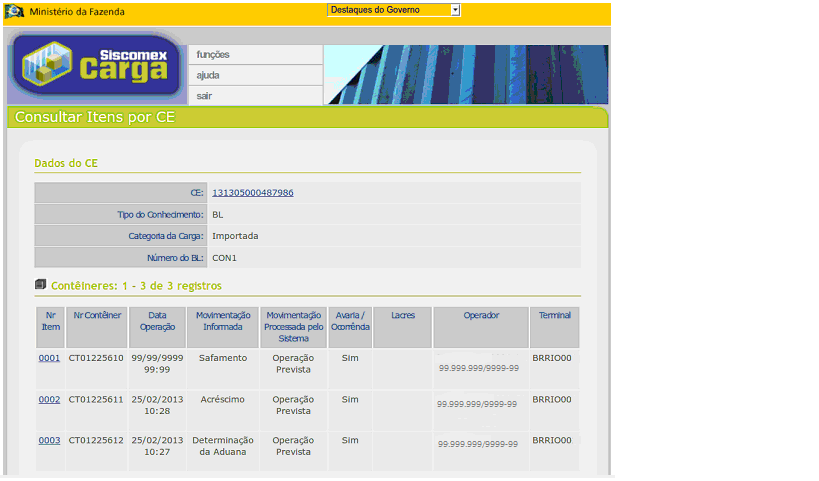Consultar Boletim de Carga e Descarga
Objetivo:
Permitir a consulta das informações prestadas pelos operadores portuários em relação ao Carregamento/Descarregamento dos itens de carga da embarcação em determinada Escala.
Pré-condições:
O usuário deve estar logado e possuir Perfil:
OPERPORT - Operador Portuário;
ADUINTERV - Servidor RFB;
TRANSP - Empresa de Navegação e Agência de Navegação.
Como acessar a funcionalidade:
Passo 1: Clique em funções.
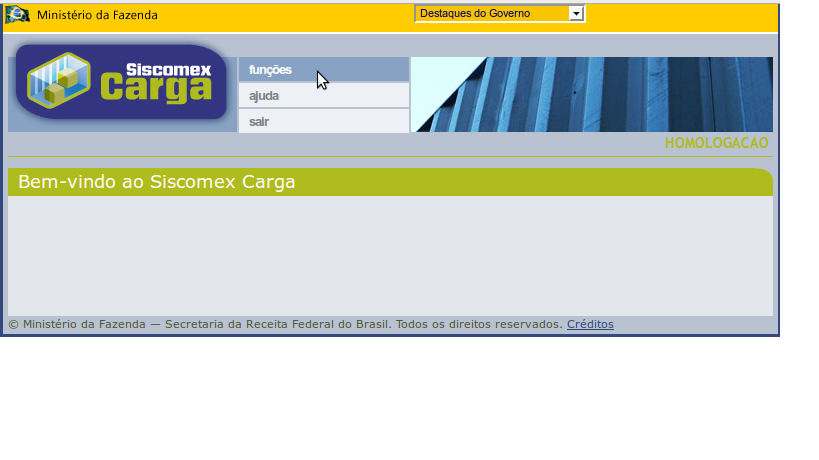
Passo 2: Clique em Carga / Descarga e em seguida Consultar Boletim.

O sistema apresenta a tela Consultar Boletim Carga e Descarga.
Passo 3: Selecione no campo Tipo de Operação, carga ou descarga.
Passo 4: Preencha Número da Escala ou Porto de Atracação e Período de Atracação (DD/MM/AAAA). Período máximo de consulta é de 7 (sete) dias.
Obs: É possível pesquisar o Porto de Atracação, ao clicar no símbolo "?", ao lado do campo.
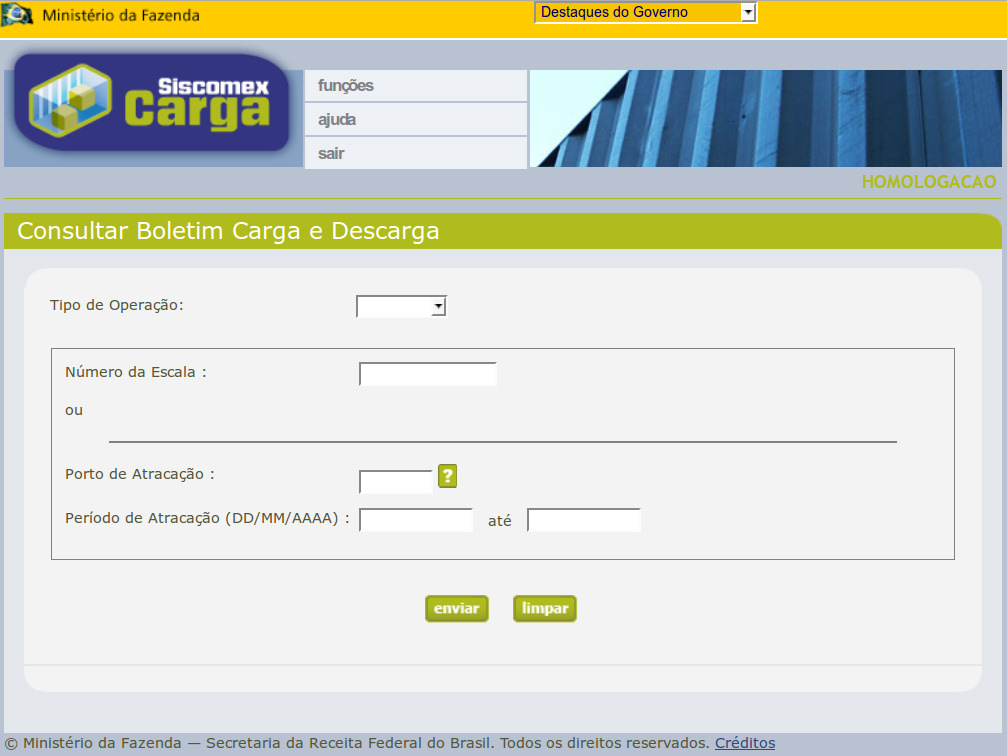
Passo 5: Clique em enviar.
Caso o usuário informe Porto de Atracação e Período de Atracação, será exibida uma lista com as Escalas.
Passo 6: Clique no link correspondente a Escala para consultar dados do Boletim e o link do Manifesto.
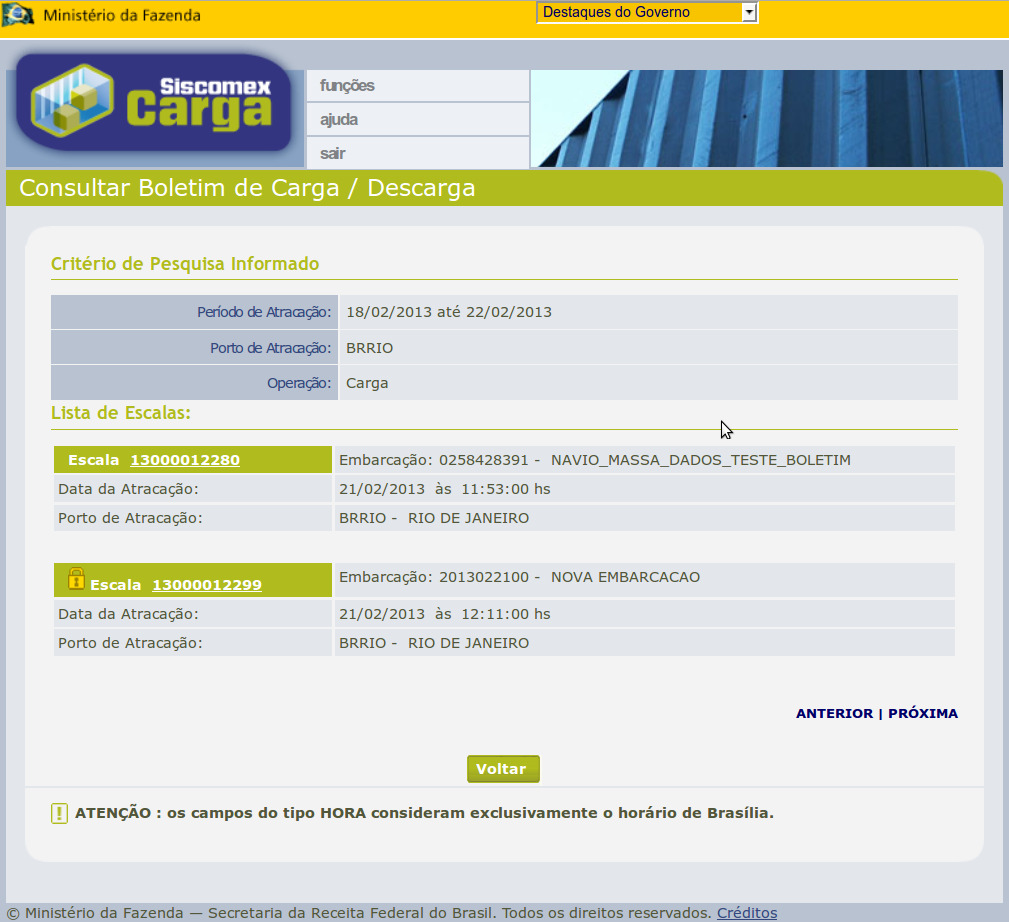
O sistema apresenta os dados da Escala, conforme opção selecionada de "Carga" ou "Descarga".
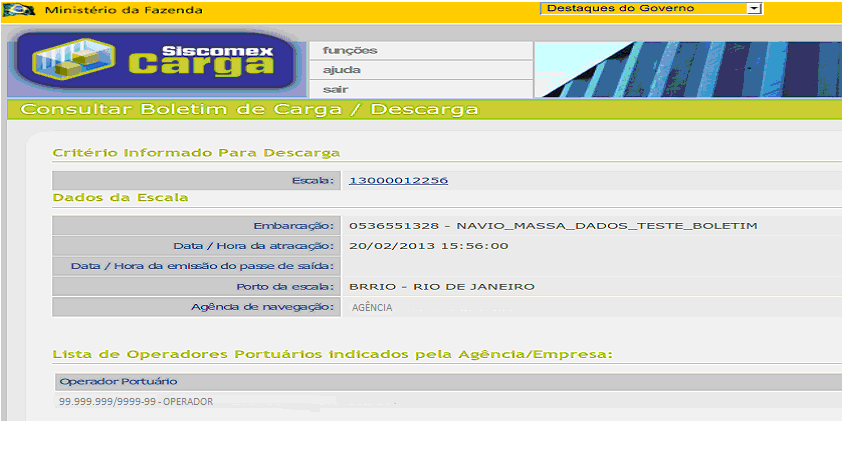
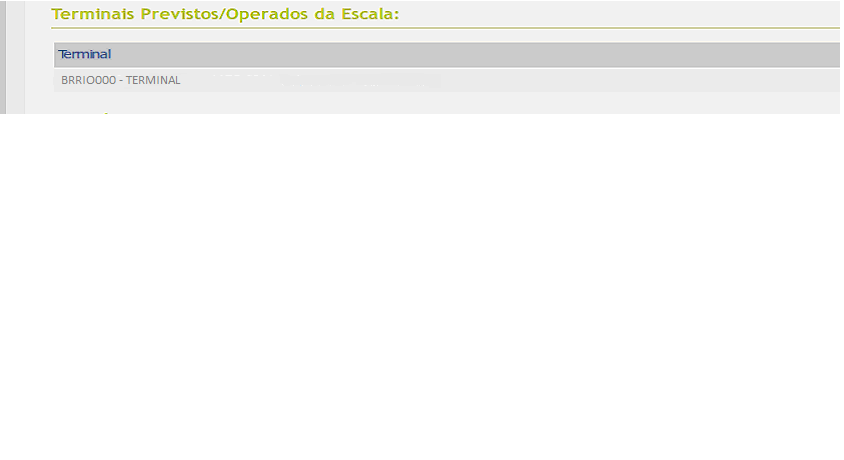
O sistema apresenta uma lista de operações efetuadas por tipo de granel, com o total operado e manifestado na Escala:
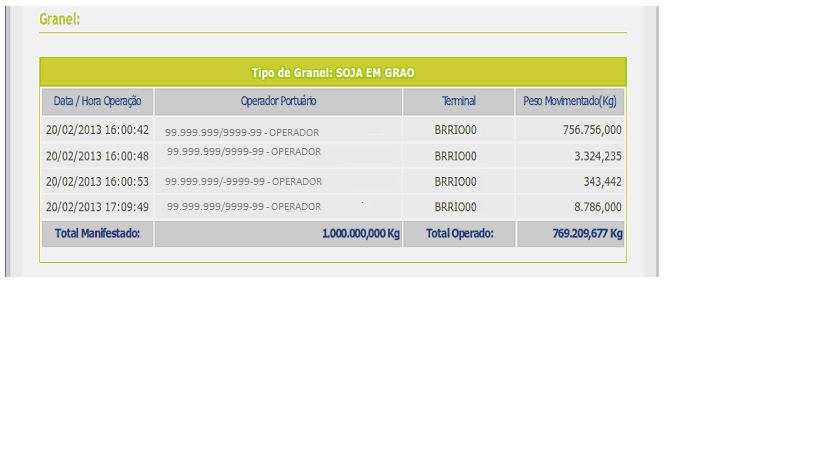

O sistema apresenta uma lista de operações efetuadas, por contêiner, não manifestado ou movimentado para safamento ou em processamento pelo sistema:
Obs: É possível consultar os Lacres informados em caso de avaria/ocorrência, ao clicar no símbolo .
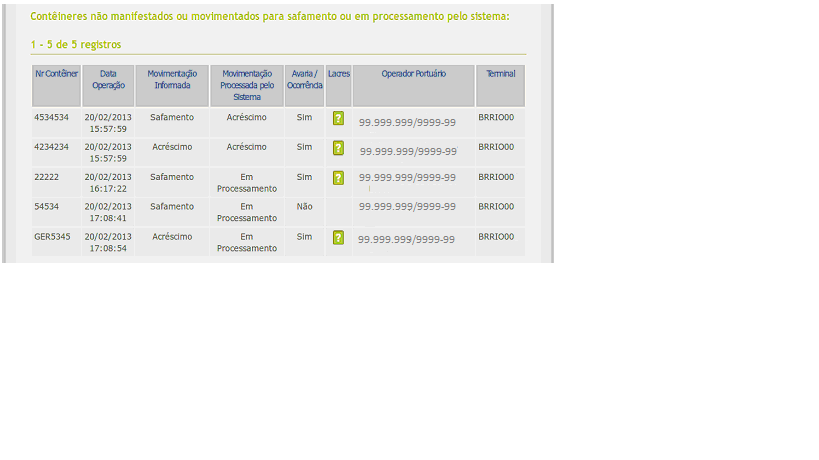

O sistema apresenta uma lista de operações efetuadas, por veículo não manifestado ou movimentado para safamento.
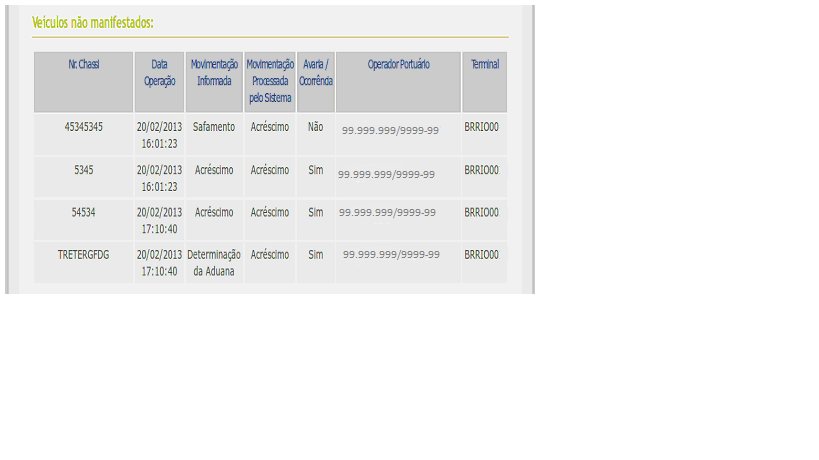
O sistema apresenta a descrição de carga Sobressalentes carregada ou descarregada.
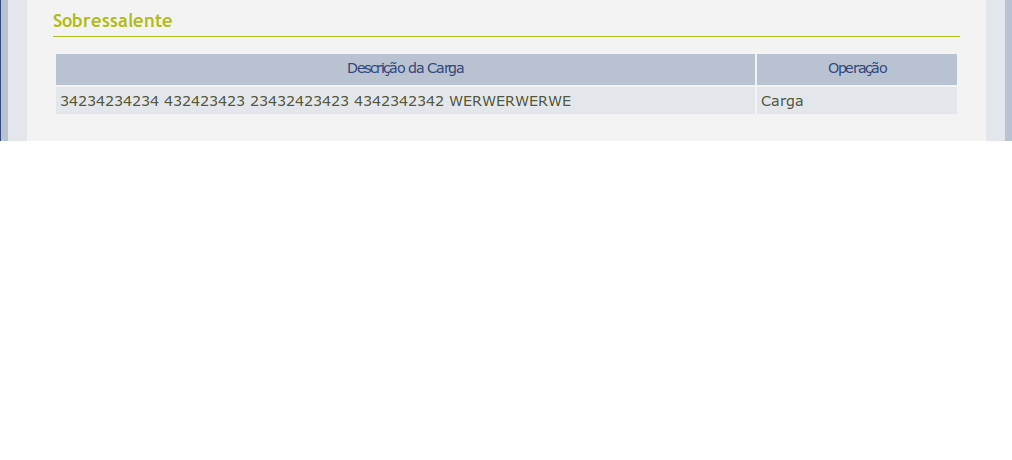
O sistema apresenta uma lista contendo os Manifestos associados à Escala.
Obs: Serão exibidos os Manifestos vinculados à escala que tiveram ao menos um item de carga carregado ou descarregado, mesmo que a operação não tenha sido prevista para esta escala. Neste caso será informado Manifesto operado e não previsto.

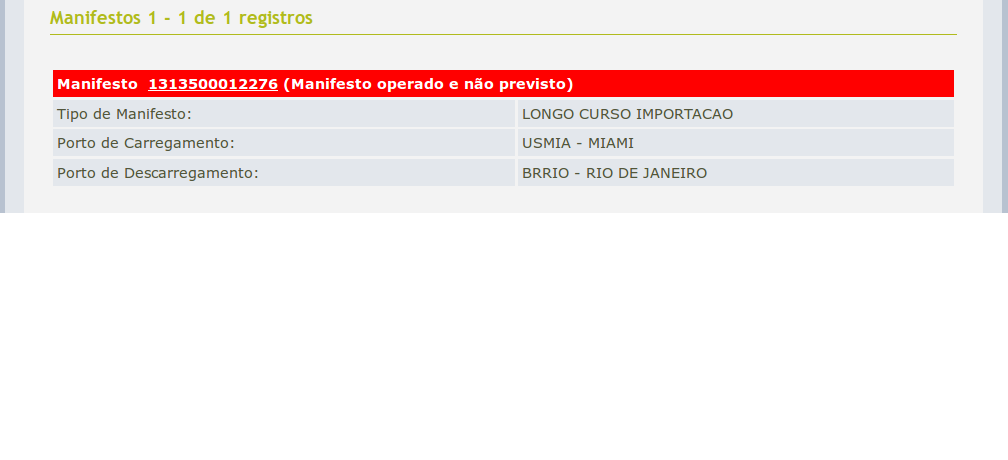
Passo 7: Clique no link correspondente ao Manifesto para exibir a lista de contêineres vazios e o link do Conhecimento.
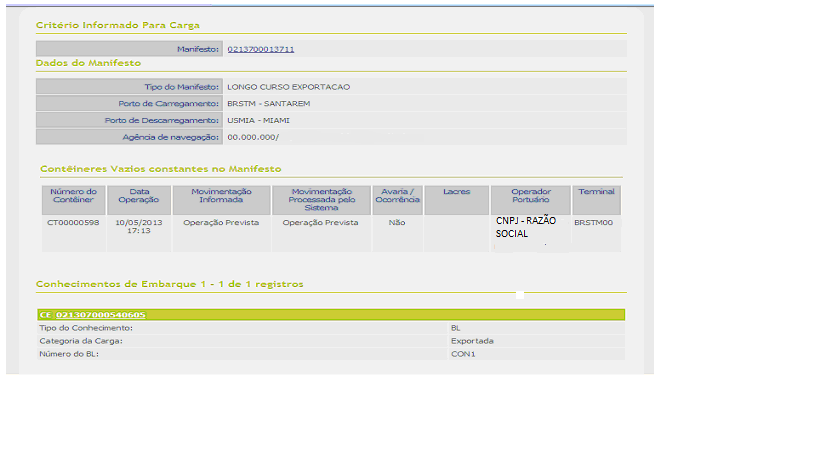
Passo 8: Clique no link correspondente ao CE para exibir a lista com os itens carregados ou descarregados.